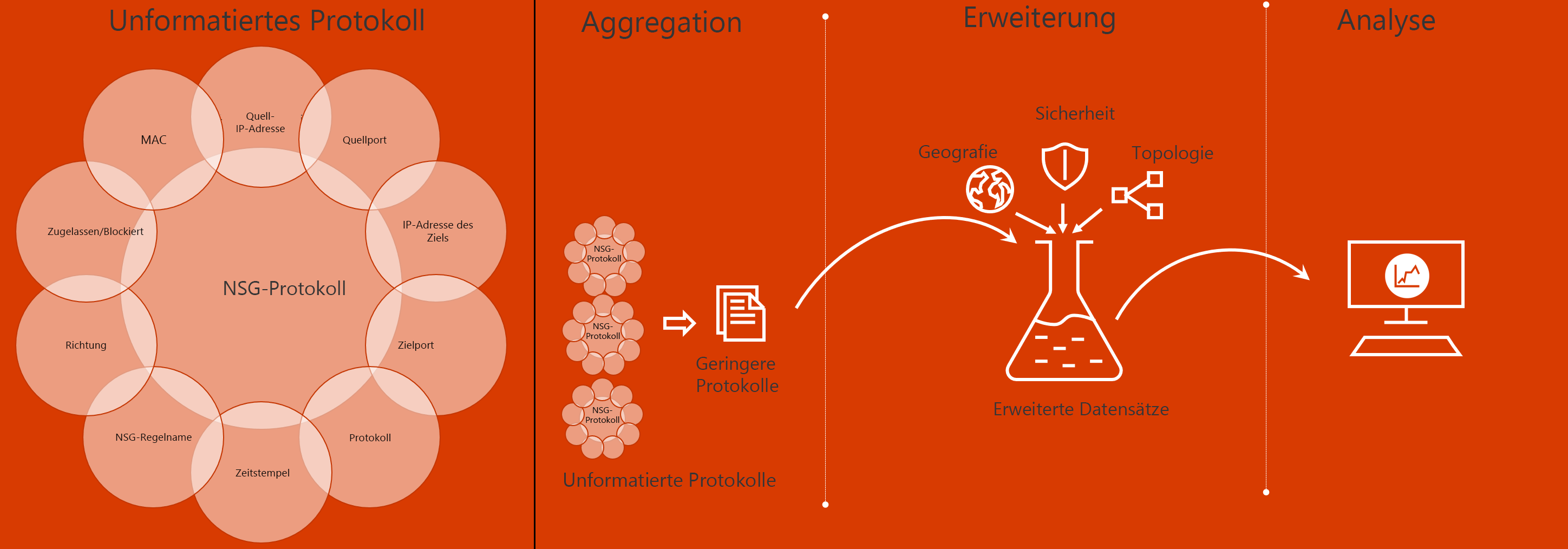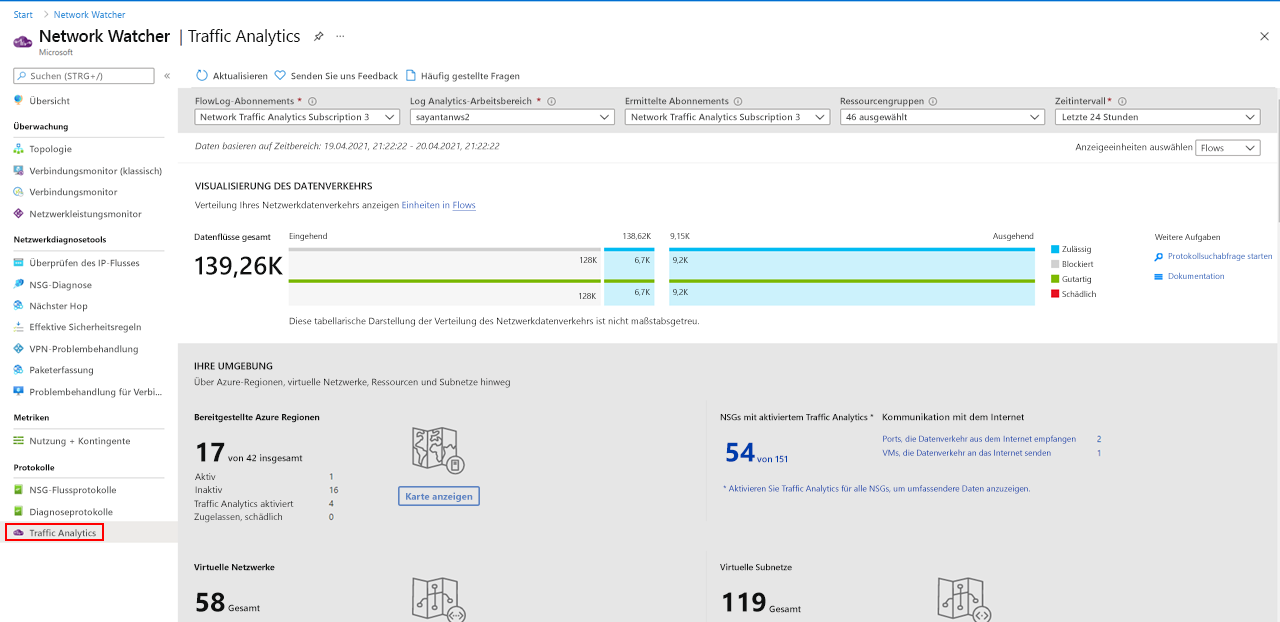Überwachen Ihrer Netzwerke mithilfe von Azure Network Watcher
Azure Network Watcher
Azure Network Watcher ist ein regionaler Dienst, mit dem Sie Netzwerkbedingungen überwachen und diagnostizieren können. Mit der Überwachung können Sie Probleme in einer End-to-End-Ansicht auf Netzwerkebene diagnostizieren. Die Tools zur Netzwerkdiagnose und -visualisierung von Network Watcher helfen Ihnen dabei, Ihr Netzwerk in Azure zu verstehen, Diagnosen durchzuführen und Einblicke zu gewinnen. Network Watcher ist für die Überwachung und Wiederherstellung der Netzwerkintegrität von IaaS-Produkten konzipiert, darunter z. B. virtuelle Maschinen, virtuelle Netzwerke, Anwendungsgateways und Lastenausgleichsmodule.
Beispielhafte Anwendungsfälle für Azure Network Watcher
- Automatisieren der Remotenetzwerküberwachung per Paketerfassung. Überwachen und diagnostizieren Sie mithilfe von Network Watcher Netzwerkprobleme, ohne sich an Ihren virtuellen Computern (VMs) anmelden zu müssen. Lösen Sie mithilfe von Warnungen die Paketerfassung aus, und erhalten Sie Zugriff auf Leistungsinformationen in Echtzeit auf Paketebene. Wenn Sie ein Problem feststellen, können Sie dieses im Detail untersuchen, um bessere Diagnosen zu erhalten.
- Gewinnen von Einblicken in den Netzwerkdatenverkehr mithilfe von Datenflussprotokollen. Lernen Sie mithilfe von Datenflussprotokollen von Netzwerksicherheitsgruppen die Datenverkehrsmuster in Ihrem Netzwerk kennen. Mit den Daten aus den Datenflussprotokollen können Sie Informationen gewinnen, die Sie zum Erfüllen von Complianceanforderungen und zum Überwachen Ihres Netzwerksicherheitsprofils benötigen.
- Diagnostizieren von VPN-Konnektivitätsproblemen. Network Watcher ermöglicht es Ihnen, die am häufigsten auftretenden VPN Gateway- und Verbindungsprobleme zu diagnostizieren. So können Sie das Problem identifizieren und die detaillierten Protokolle für weitere Untersuchungen verwenden.
Tools von Azure Network Watcher
Netzwerktopologie. Mit der Funktion „Topologie“ können Sie eine visuelle Darstellung der Ressourcen in einem virtuellen Netzwerk mit den Beziehungen zwischen den Ressourcen generieren.
IP-Fluss überprüfen. Diagnostizieren Sie schnell Probleme bei eingehenden oder ausgehenden Verbindungen mit dem Internet oder Ihrer lokalen Umgebung. Sie können z. B. überprüfen, ob eine Sicherheitsregel eingehenden oder ausgehenden Datenverkehr eines virtuellen Computers blockiert. Mit der IP-Datenflussüberprüfung können Sie sicherstellen, dass Sicherheitsregeln ordnungsgemäß angewendet werden.
Next Hop (Nächster Hop). So können Sie ermitteln, ob Datenverkehr an das beabsichtigte Ziel geleitet wird, indem der nächste Hop angezeigt wird. Mit diesen Informationen können Sie feststellen, ob das Netzwerkrouting ordnungsgemäß konfiguriert ist. Je nach Situation kann der nächste Hop „Internet“, „Virtuelles Gerät“, „Gateway für virtuelle Netzwerke“, „VNet Local“ (Lokales VNet), „VNet-Peering“ oder „Keine“ lauten. „Keine“ bedeutet, dass möglicherweise eine gültige Systemroute zum Ziel, jedoch kein nächster Hop für die Weiterleitung des Datenverkehrs zum Ziel vorhanden ist.
Effektive Sicherheitsregeln. Netzwerksicherheitsgruppen werden auf Subnetzebene oder auf NIC-Ebene zugeordnet. Die Ansicht „Effektive Sicherheitsregeln“ gibt alle konfigurierten NSGs und Regeln zurück, die einer virtuellen Maschine zugeordnet sind. Mithilfe der Ansicht „Effektive Sicherheitsregeln“ können Sie Netzwerksicherheitslücken in einer virtuellen Maschine bewerten, wie z. B. geöffnete Ports.
VPN-Diagnose. Die VPN-Diagnose gibt zahlreiche Informationen zurück, um die Problembehandlung bei Gateways und Verbindungen zu erleichtern. Die Informationen enthalten Verbindungsstatistiken, CPU- und Arbeitsspeicherinformationen, IKE-Sicherheitsfehler, Paketverluste sowie Puffer und Ereignisse.
Paketerfassung. Mithilfe der Paketerfassung können Sie Sitzungen erfassen, um den eingehenden und ausgehenden Datenverkehr einer virtuellen Maschine nachzuverfolgen. Mithilfe der Paketerfassung können Sie Netzwerkanomalien sowohl reaktiv als auch proaktiv diagnostizieren. Weitere Verwendungszwecke sind das Erfassen von Netzwerkstatistiken, das Gewinnen von Informationen zu Netzwerkangriffen und das Debuggen der Kommunikation zwischen Client und Server.
Problembehandlung für Verbindung. „Problembehandlung für Verbindung“ in Azure Network Watcher ist eine neue Ergänzung der Netzwerktools und -funktionen von Network Watcher. „Problembehandlung für Verbindung“ stellt Informationen über die Netzwerkleistung bereit und unterstützt die Problembehandlung hinsichtlich der Konnektivität.
NSG-Flussprotokolle. NSG-Datenflussprotokolle ordnet den IP-Datenverkehr über eine Netzwerksicherheitsgruppe zu. Zu den Anwendungsfällen von NSG-Datenflussprotokollen gehören:
- Netzwerküberwachung. Identifizieren Sie unbekannten oder unerwünschten Datenverkehr. Überwachen Sie die Datenverkehrsebenen und die Bandbreitennutzung. Filtern Sie Datenflussprotokolle nach IP-Adresse und Port, um das Anwendungsverhalten zu verstehen. Exportieren Sie Datenfluss Protokolle in Analyse- und Visualisierungstools Ihrer Wahl, um Überwachungsdashboards einzurichten.
- Nutzungsüberwachung und -optimierung. Identifizieren Sie die Top Talker in Ihrem Netzwerk. Kombinieren von Daten, um regionsübergreifenden Datenverkehr zu identifizieren. Verstehen Sie das Wachstum des Datenverkehrs, um Kapazitätsprognosen abgeben zu können. Verwenden Sie Daten, um übermäßig restriktive Datenverkehrsregeln zu entfernen.
- Compliance: Überprüfen Sie anhand von Datenflussdaten die Netzwerkisolation und die Konformität mit den Unternehmenszugriffsregeln.
- Netzwerkforensik und Sicherheitsanalyse. Analysieren Sie Netzwerkdatenflüsse von kompromittierten IPs und Netzwerkschnittstellen. Exportieren Sie Datenflussprotokolle in ein beliebiges SIEM- oder IDS-Tool Ihrer Wahl.
Übersicht über Verbindungsmonitor
Der Verbindungsmonitor bietet eine einheitliche End-to-End-Verbindungsüberwachung in Azure Network Watcher. Das Feature für den Verbindungsmonitor unterstützt Hybrid- und Azure-Cloudbereitstellungen. Network Watcher stellt Tools für das Überwachen, Diagnostizieren und Anzeigen von Verbindungsmetriken für Ihre Azure-Bereitstellungen zur Verfügung.
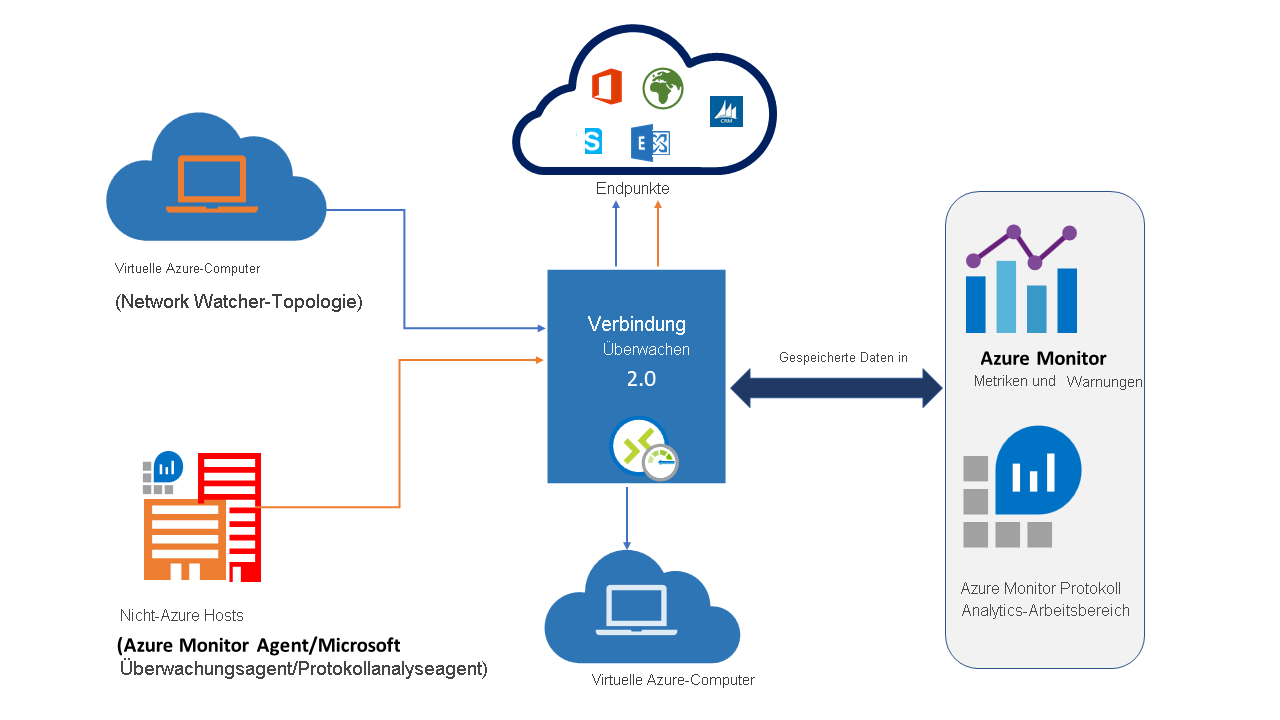
Nachfolgend sind einige Vorteile des Verbindungsmonitors aufgeführt:
- Einheitliche, intuitive Oberfläche zum Überwachen von Azure- und Hybridbereitstellungen.
- Regionsübergreifende und arbeitsbereichsübergreifende Überwachung der Konnektivität.
- Häufigere Tests und bessere Einblicke in die Netzwerkleistung.
- Schnellere Warnungen für Ihre Hybridbereitstellungen.
- Unterstützung für Konnektivitätsprüfungen basierend auf HTTP, TCP und ICMP
- Unterstützung von Metriken und Log Analytics, sowohl für Azure- als auch Nicht-Azure-Testsetups.
Nachfolgend sind einige Anwendungsfälle für den Verbindungsmonitor aufgeführt:
- Ihre Front-End-Webserver-VM kommuniziert in einer Anwendung mit mehreren Ebenen mit einer Datenbankserver-VM, und Sie möchten die Netzwerkkonnektivität zwischen beiden VMs überprüfen.
- Sie möchten, dass VMs in der Region „USA, Osten“ VMs in der Region „USA, Mitte“ pingen, und Sie möchten die regionsübergreifenden Netzwerklatenzen vergleichen.
- Sie verfügen über mehrere lokale Unternehmensstandorte in Seattle, Washington, und in Ashburn, Virginia. Ihre Unternehmensstandorte sind mit Microsoft 365-URLs verbunden. Sie möchten für die Benutzer der Microsoft 365-URLs die Latenzen in Seattle und Ashburn vergleichen.
- Ihre Hybridanwendung benötigt eine Verbindung mit einem Azure Storage-Endpunkt. Der lokale Standort und die Azure-Anwendung sind mit dem gleichen Azure Storage-Endpunkt verbunden. Sie möchten die Latenzen des lokalen Standorts mit den Latenzen der Azure-Anwendung vergleichen.
- Sie möchten die Konnektivität zwischen den lokalen Setups und den Azure-VMs überprüfen, auf denen die Cloudanwendung gehostet wird.
Komponenten des Verbindungsmonitors
Der Verbindungsmonitor verfügt über die folgenden Hauptkomponenten.
- Verbindungsmonitorressource: Dies ist eine regionsspezifische Azure-Ressource. Alle folgenden Entitäten sind Eigenschaften einer Verbindungsmonitorressource.
- Endpunkt: Eine Quelle oder ein Ziel, die bzw. das an Konnektivitätsprüfungen beteiligt ist. Beispiele für Endpunkte umfassen Azure-VMs, lokale Agents, URLs und IP-Adressen.
- Testkonfiguration: Eine protokollspezifische Konfiguration für einen Test. Je nach ausgewähltem Protokoll können Sie den Port, Schwellenwerte, die Testhäufigkeit und weitere Parameter definieren.
- Testgruppe: Die Gruppe, die Quellendpunkte, Zielendpunkte und Testkonfigurationen enthält. Ein Verbindungsmonitor kann mehrere Testgruppen enthalten.
- Test: Die Kombination aus einem Quellendpunkt, einem Zielendpunkt und einer Testkonfiguration. Ein Test ist die differenzierteste Ebene, auf der Überwachungsdaten verfügbar sind. Die Überwachungsdaten umfassen den Prozentsatz von Überprüfungen mit Fehlern und die Roundtripzeit.
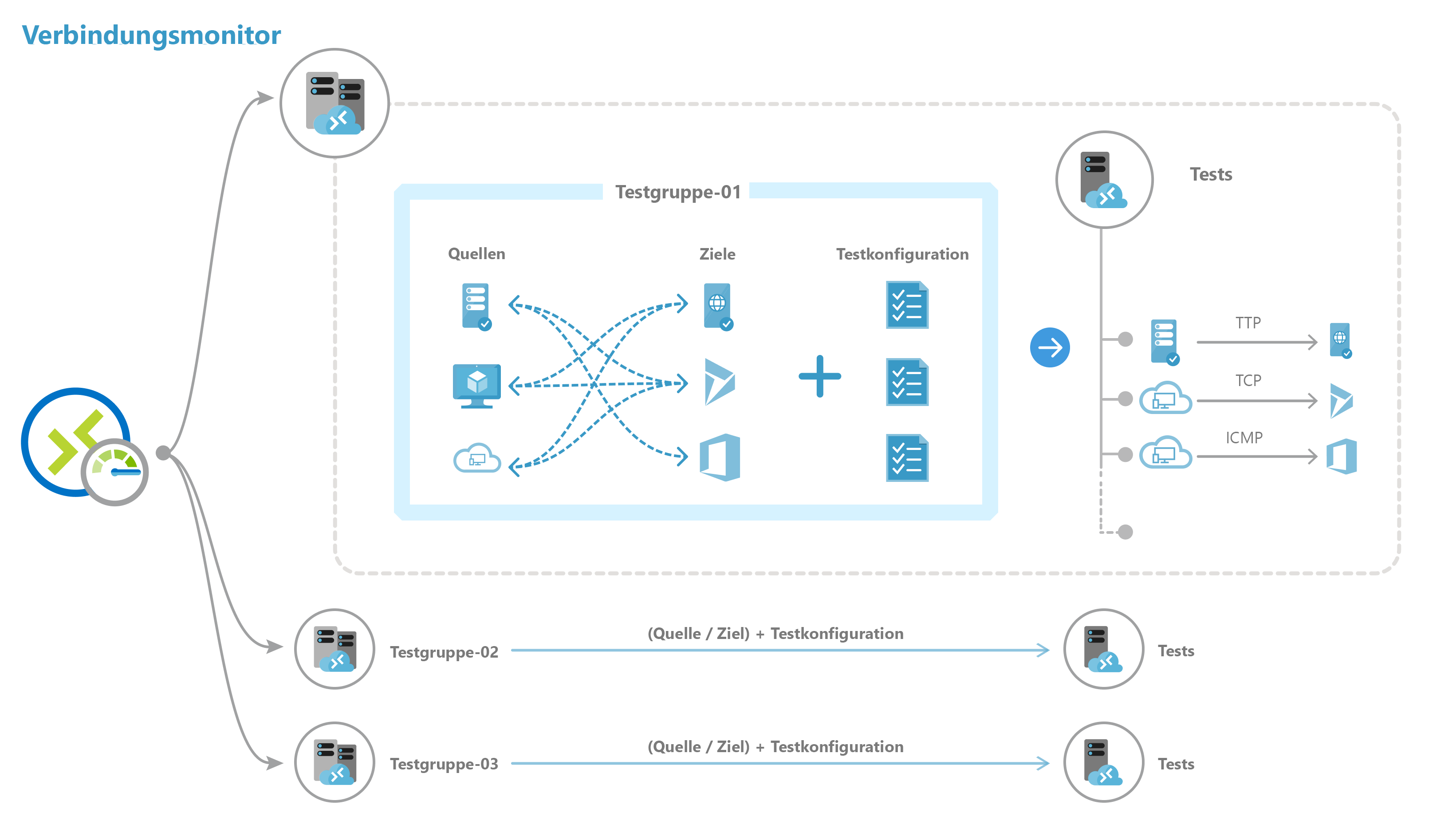
Traffic Analytics
Traffic Analytics ist eine cloudbasierte Lösung, die Einblick in Benutzer- und Anwendungsaktivitäten in Cloudnetzwerken bietet. Traffic Analytics analysiert die Datenflussprotokolle der Network Watcher-Netzwerksicherheitsgruppe (NSG), um Informationen zum Datenverkehrsfluss in Ihrer Azure-Cloud und umfassende Visualisierungen der in die NSG-Datenflussprotokolle geschriebenen Daten bereitzustellen.
Mit Traffic Analytics können Sie folgende Aktionen ausführen:
- Visualisieren der Netzwerkaktivität für Ihre Azure-Abonnements und Identifizieren von Hotspots
- Erkennen von Sicherheitsrisiken für das Netzwerk und Schützen Ihres Netzwerks mithilfe von Informationen zu offenen Ports, Anwendungen, die versuchen, Zugriff auf das Internet zu erhalten, und virtuellen Computern (VM), die Verbindungen mit betrügerischen Netzwerken herstellen
- Ermitteln von Mustern des Datenverkehrs in Azure-Regionen und im Internet.
- Ermitteln von Fehlkonfigurationen im Netzwerk, die zu fehlerhaften Verbindungen in Ihrem Netzwerk führen
Funktionsweise von Traffic Analytics
Die Datenverkehrsanalyse untersucht die unformatierten NSG-Flussprotokolle. Die unformatierten Protokolle werden aggregiert und dann erweitert. Die Verbesserungen umfassen Informationen über Geografie, Sicherheit und Topologie. Die Informationen werden in einem Log Analytics-Arbeitsbereich gespeichert und stehen zur Analyse zur Verfügung. Das nächste Diagramm veranschaulicht den Datenfluss.
Der folgende Screenshot zeigt das Dashboard „Traffic Analytics“.